Importare i vCard (file.vcf) nei contatti Windows e in Microsoft Outlook
Aggiornato il:
Come importare le schede contatto vCard nella rubrica di Windows 10 e Windows 11 e di Microsoft Outlook
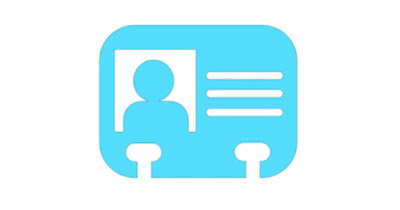 Il formato vCard (o file .vcf) è molto utilizzato in ambito aziendale per memorizzare sul computer i dati dei contatti della rubrica interna. Questo tipo di file permette di memorizzare molteplici informazioni per un singolo contatto: Nome, cognome, indirizzo, numero di telefono fisso, cellulare, numero al lavoro, indirizzo di posta elettronica, sito web, società e cosi via.
Il formato vCard (o file .vcf) è molto utilizzato in ambito aziendale per memorizzare sul computer i dati dei contatti della rubrica interna. Questo tipo di file permette di memorizzare molteplici informazioni per un singolo contatto: Nome, cognome, indirizzo, numero di telefono fisso, cellulare, numero al lavoro, indirizzo di posta elettronica, sito web, società e cosi via.Se abbiamo ricevuto un file vCard via email o tramite link ma non sappiamo come importare la lista contatti, non disperiamo: nella guida che segue vi mostreremo nel dettaglio come importare i vCard (file.vcf) nei contatti Windows e nella rubrica di Microsoft Outlook, così da non perdere nessun dato.
LEGGI ANCHE -> Trasferire contatti se si cambia telefono o SIM (con Android e iPhone)
1) Cartella di Windows 11 e Windows 10
Su Windows è già presente una cartella speciale dove conservare tutti i contatti della rubrica: questa cartella è chiamata Contatti Windows e possiamo trovarla aprendo l'app Esplora file, premendo sul menu laterale Questo PC e aprendo il seguente percorso: C:\Users\nome_utente\Contacts. Questo percorso è rimasto lo stesso da anni e lo ritroviamo anche su Windows 11 (l'ultima versione di Windows) e su Windows 10.
Dopo esserci portati in questa cartella speciale premiamo in alto sul tasto Importa (se nascosto premiamo sull'icona ">>" per mostrare le voci non visibili) e, nella nuova finestra che si aprirà, selezioniamo la voce vCard e premiamo successivamente su Importa.
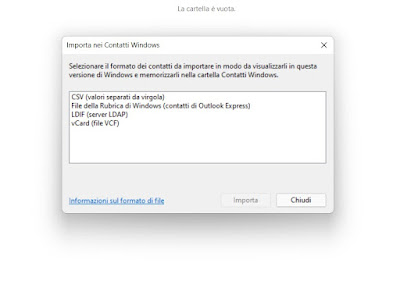 Si aprirà una finestra di esplora file dove poter selezionare il file .vcf in nostro possesso, così da poter aggiungere i contatti alla rubrica di Windows.
Si aprirà una finestra di esplora file dove poter selezionare il file .vcf in nostro possesso, così da poter aggiungere i contatti alla rubrica di Windows.Se abbiamo più file .vcf da importare non c'è problema: quando accediamo alla finestra di esplora file possiamo sempre selezionare più file, tenendo premuto il tasto CTRL mentre si selezionano i file da importare. Nel caso in cui venisse richiesta conferma ad ogni contatto importato, premere OK per confermare.
2) Importare contatti vCard su Outlook
In ambito aziendale il client di posta elettronica più utilizzato è Microsoft Outlook, incluso nella suite di Office. Per importare i contatti vCard su Outlook apriamo il programma, premiamo in alto sul menu File, clicchiamo sulla voce Apri ed esporta, premiamo su Importa/Esporta e, nella finestra che si aprirà, selezioniamo l'importazione tramite file .vcf.
 Seguiamo i passaggi indicati per importare il contatto o i contatti selezionati. Al termine della procedura, tutti i contatti vcf saranno importati in Microsoft Outlook, senza duplicati.
Seguiamo i passaggi indicati per importare il contatto o i contatti selezionati. Al termine della procedura, tutti i contatti vcf saranno importati in Microsoft Outlook, senza duplicati.La rubrica di Outlook può poi essere importata in Gmail, in un cellulare o smartphone ed in qualsiasi altro programma o web client di posta elettronica effettuando l'accesso con l'account Microsoft o Exchange utilizzato su Outlook nell'app ufficiale per Android e per iPhone/iPad oppure aggiungendo l'account Microsoft all'interno del dispositivo.
Conclusioni
I file vCard sono davvero molto utili per scambiare contatti tra colleghi di lavoro o per aggiungere i contatti di un nuovo cliente sul PC aziendale, senza dover ogni volta scrivere digitalmente i propri dati personali: sono a tutti gli effetti dei biglietti da visita digitali che gli utenti possono scambiarsi.
Se ricediamo uno o più file di questo tipo scarichiamoli sul computer ed importiamoli all'interno del sistema operativo Windows (così da renderli accessibili a tutti) o all'interno del programma Microsoft Outlook (punto di riferimento per inviare email aziendali), utilizzando le procedure guidate viste in alto.
Chi ha tanti contatti separati in altrettanti account diversi può unificarli leggendo le nostre guide su come importare indirizzi Email e contatti Facebook in Gmail, Yahoo Mail e Outlook e come sincronizzare la rubrica tra Gmail e Outlook ed importare i contatti.
Se invece necessitiamo di trasferire i contatti tra dispositivi profondamente diversi come Android ed iPhone possiamo leggere le nostre guide su come trasferire rubrica da Android a iPhone e su come salvare i contatti nella rubrica Google / Gmail.

Posta un commento